岁月不居,时节如流。
时光荏苒,岁月如梭。
前面两段充分体现了博主深厚的文学素养,别和博主争,博主说啥就是啥。
其实,对于大量数据的处理,这几年微软Office做的不单单是2007的时候把Excel的行数从65536提高到了1048576。存得多了不是目的,目的是处理得了,处理得快,处理过程简单,2010的时候微软便引入了Power Query插件用以提升Excel的数据获取、处理能力,2016的时候PowerQuery便成了Excel的标配功能。没错,扯了这么多就是为了说出本系列案例要用PowerQuery,虽然标题上已经明白得不要不要的了,但还是想多扯几句,没办法,将就着看吧,谁让我是作者。
从今天开始,博主有可能会断断续续断断地更一些关于Power Query的知识,希望博主能坚持下来!
但凡对Excel数据处理比较熟悉的用户,说到条件计数、条件求和一定会想到Countif、Sumif,没错,在Excel里这是两个使用频率很高的函数。但是,当“大数据”来临时,它们统统都成了“鸡肋”,屏幕上卡死不动的Excel与内存爆红的“加速计”说明了一切。
操作目的
案例大概是这样的,有数以十万计的记录条数在Excel里面,目的是轻松点点点就“秒完”计数。
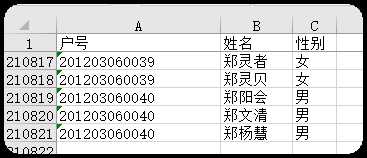
先来算下每户人数,再来算下每户男女各多少。
操作步骤
1、数据要先加载到PQ,至于不知道如何加载的请翻看其他案例,这里要特别点一下的是加载后一定要“点一下‘更改的类型’”前的x。删掉这一步,因为这一步PQ“自作主张”将长数字串转成了数值,而且还给科学计了数,而我们需要的就是原来的长数字串。
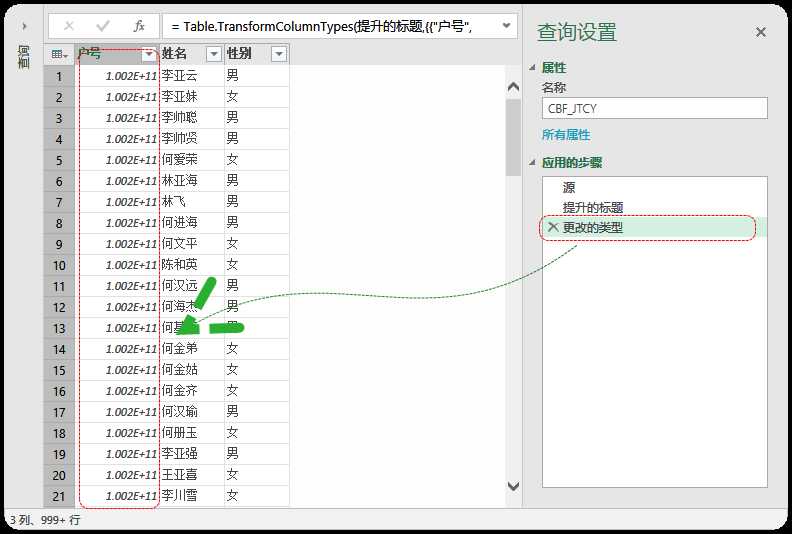
2、【开始】选项卡—【分组依据】,按“户号”分组,分组操作是对“户号”列计数,这样每户多少人就出来了。
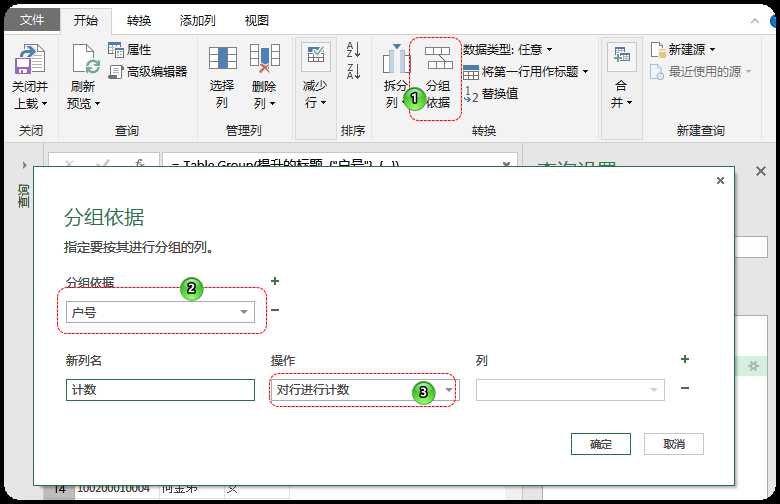
3、“秒完”计数,上载至Excel就行了。
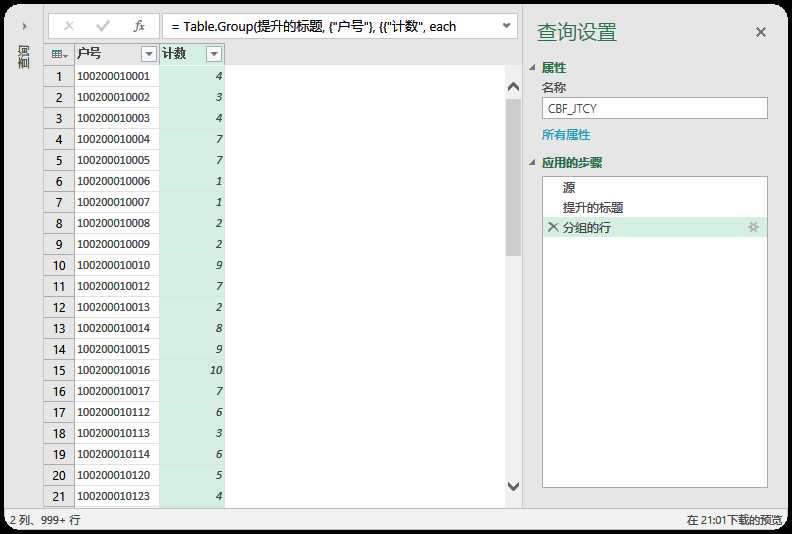
4、为了把案例整复杂点以显示本博主的教程不太水,这里还要算下每户男女成员各几人。具体的操作其实和上边一样的简单,要是硬要说说多讲述这一步的必要性,下图已经明了,嗯,就是“依据”多了一个。
操作目的
博主愣是没有找到案例,于是拿上边的例子“硬造”了一个每个人的收入信息,至于是什么收入,天晓得,随机来的…
目的是求每户的总收入。
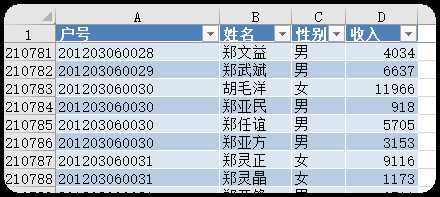
操作步骤
1、数据加载到PQ,依然是【开始】—【分组依据】,依据依然是“户号”,不过这波操作换成了“求和”,对,就是对“收入”求和。依然需要提醒的是注意叉掉PQ对长数字串的“自作主张”。
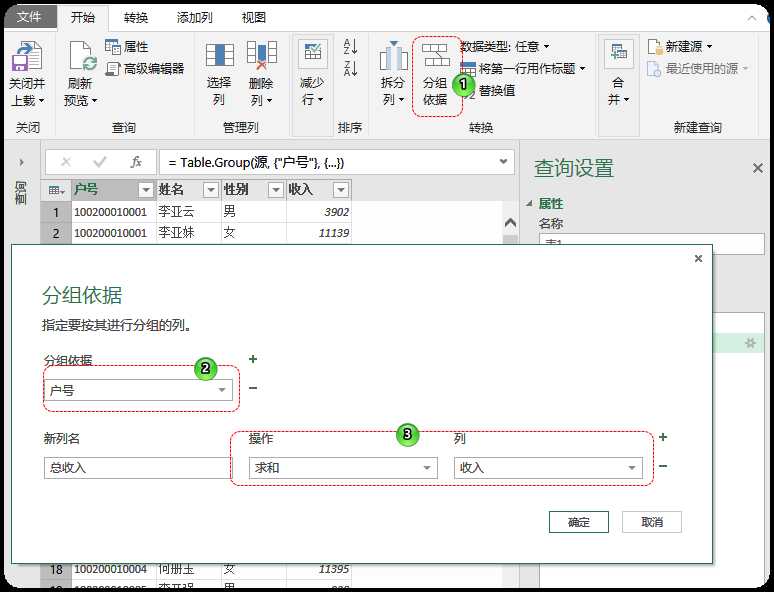
2、就这么简单,还想多扯几千字呢,可是,这波操作确确实实已经轻轻松松的完了。
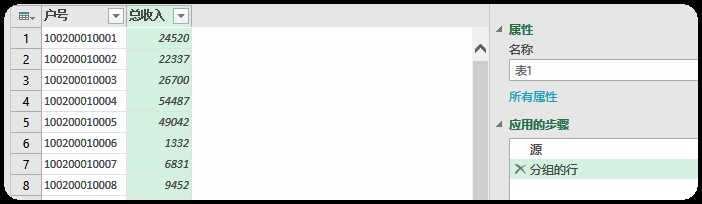
想体验一下十万级数据的处理速度,你得先有十万级的数据,造起来怪辛苦的,博主这里贴心提供实验材料:
链接:https://pan.baidu.com/s/1nsbUvqFi8cGsqISLON0EiQ 密码:de78
原文:https://www.cnblogs.com/yzhyingcool/p/10991724.html